
Đồng bộ hóa nhạc giữa thiết bị Windows và iPhone, iPad hoặc iPod của bạn
Kết nối thiết bị Apple của bạn với thiết bị Windows của bạn. (Có thể bạn cũng cần chạm vào Tin cậy trên thiết bị Apple của mình).
Bạn có thể kết nối thiết bị của mình bằng cáp USB hoặc USB-C hoặc bằng kết nối Wi-Fi. Hãy xem Đồng bộ hóa nội dung giữa thiết bị Windows và iPhone, iPad hoặc iPod touch qua Wi-Fi.
Truy cập ứng dụng Thiết bị Apple trên thiết bị Windows của bạn.
Chọn thiết bị Apple của bạn trong thanh bên.
Nếu bạn kết nối thiết bị với thiết bị Windows bằng cáp USB hoặc USB-C và không thấy thiết bị trong thanh bên, hãy xem Nếu iPhone, iPad hoặc iPod của bạn không xuất hiện trong thanh bên.
Chọn Nhạc trong thanh bên.
Chọn hộp kiểm “Đồng bộ hóa nhạc vào [tên thiết bị]”, sau đó thực hiện một trong hai tác vụ sau đây:
Đồng bộ hóa tất cả nhạc của bạn: Chọn “Toàn bộ thư viện nhạc”.
Đồng bộ hóa một phần lựa chọn nhạc của bạn: Chọn “Nghệ sĩ, album, thể loại và playlist được chọn”.
Trong danh sách nhạc, hãy chọn (hoặc bỏ chọn) hộp kiểm cho mục mà bạn muốn đồng bộ hóa.
Chọn tùy chọn đồng bộ hóa bổ sung:
Chọn hộp kiểm “Bao gồm video” để bao gồm video khi đồng bộ hóa.
Nếu chọn đồng bộ hóa các nghệ sĩ, album, thể loại hoặc playlist cụ thể thì bạn có thể chọn hộp kiểm “Tự động lấp kín không gian trống bằng các bài hát” để đặt thiết bị Windows của bạn lấp kín không gian trống trên thiết bị Apple bằng các bài hát khi đồng bộ hóa. Sử dụng tùy chọn này nếu bạn có thư viện nhạc lớn trên thiết bị Windows nhưng không có đủ không gian để đồng bộ hóa tất cả nhạc vào thiết bị của mình. Tùy chọn này sẽ đồng bộ hóa nhiều bài hát nhất có thể.
Khi bạn đã sẵn sàng đồng bộ hóa, hãy chọn Áp dụng.
Bạn có thể chọn tự động đồng bộ hóa thiết bị Windows và thiết bị Apple của mình bất cứ khi nào bạn kết nối chúng. Xem Bật hoặc tắt tính năng tự động đồng bộ hóa.
Trước khi ngắt kết nối thiết bị Apple khỏi thiết bị Windows, hãy chọn 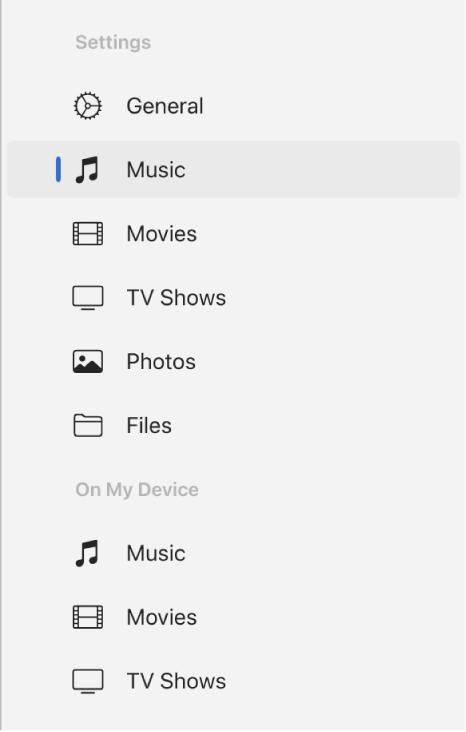 trong thanh bên.
trong thanh bên.
Link nội dung: https://studyenglish.edu.vn/cach-sync-nhac-vao-ipod-a63291.html